Kuvankäsittely voi usein olla luova haaste, erityisesti silloin kun pyrit saamaan parhaan mahdollisen tuloksen kuvistasi. Paint.NET tarjoaa monipuolisen valikoiman efektejä, jotka voivat tehdä kuvistasi huomattavasti parempia. Tässä oppaassa opit, kuinka hyödyntää erilaisia efektejä Paint.NETissä saadaksesi kauneimmat tulokset.
Tärkeimmät havainnot
- Paint.NET tarjoaa monia mielenkiintoisia efektejä, joita voidaan laajentaa lisäosilla.
- Efektit kuten terävöittäminen, pehmentäminen ja vinjetointi voivat muuttaa kuvan havaintoa voimakkaasti.
- Efektien tarkoituksenmukainen käyttö on ratkaisevaa luonnollisen lopputuloksen saavuttamiseksi.
Vaiheittainen opas
1. Avaa kuva ja tutki ensimmäisiä efektejä
Aloita avaamalla kuva, jota haluat työstää. Klikkaa "Foto" ja tutki Paint.NETin tarjoamia perusvaikutuksia. Efekteillä kuten "Hehkutus" voit säätää kontrastia ja kirkkautta korostaaksesi tiettyjä osia kuvastasi.
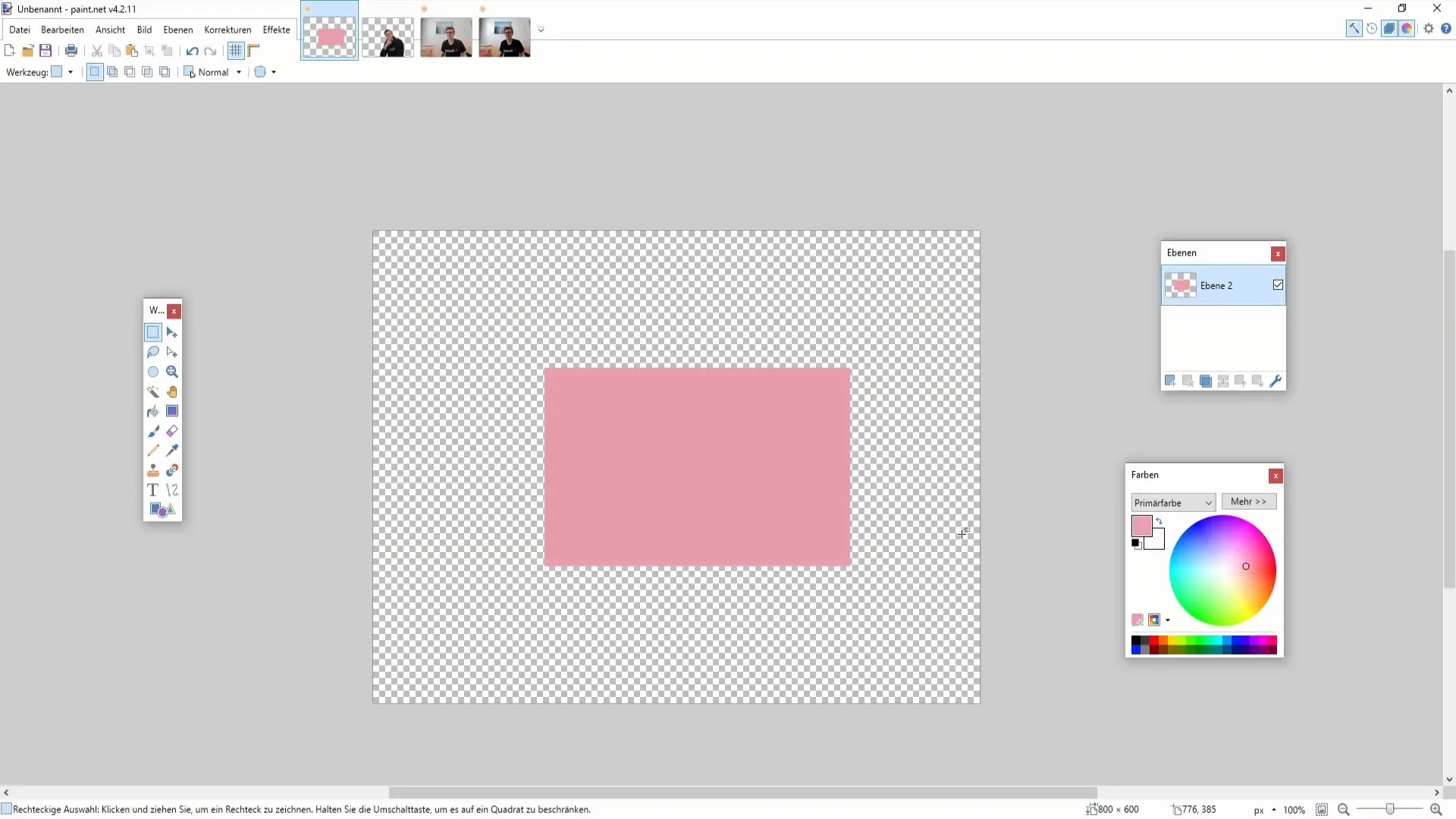
2. Säädä muotokuvan hehkua
Mene "Foto" ja valitse "Hehkutus". Täällä voit säätää säteen, mikä määrittää, miten kova tai pehmeä valo näyttää kuvassasi. Kokeile eri arvoja saavuttaaksesi halutun hehkun. Huomioi, ettei efekti ole liian voimakas.
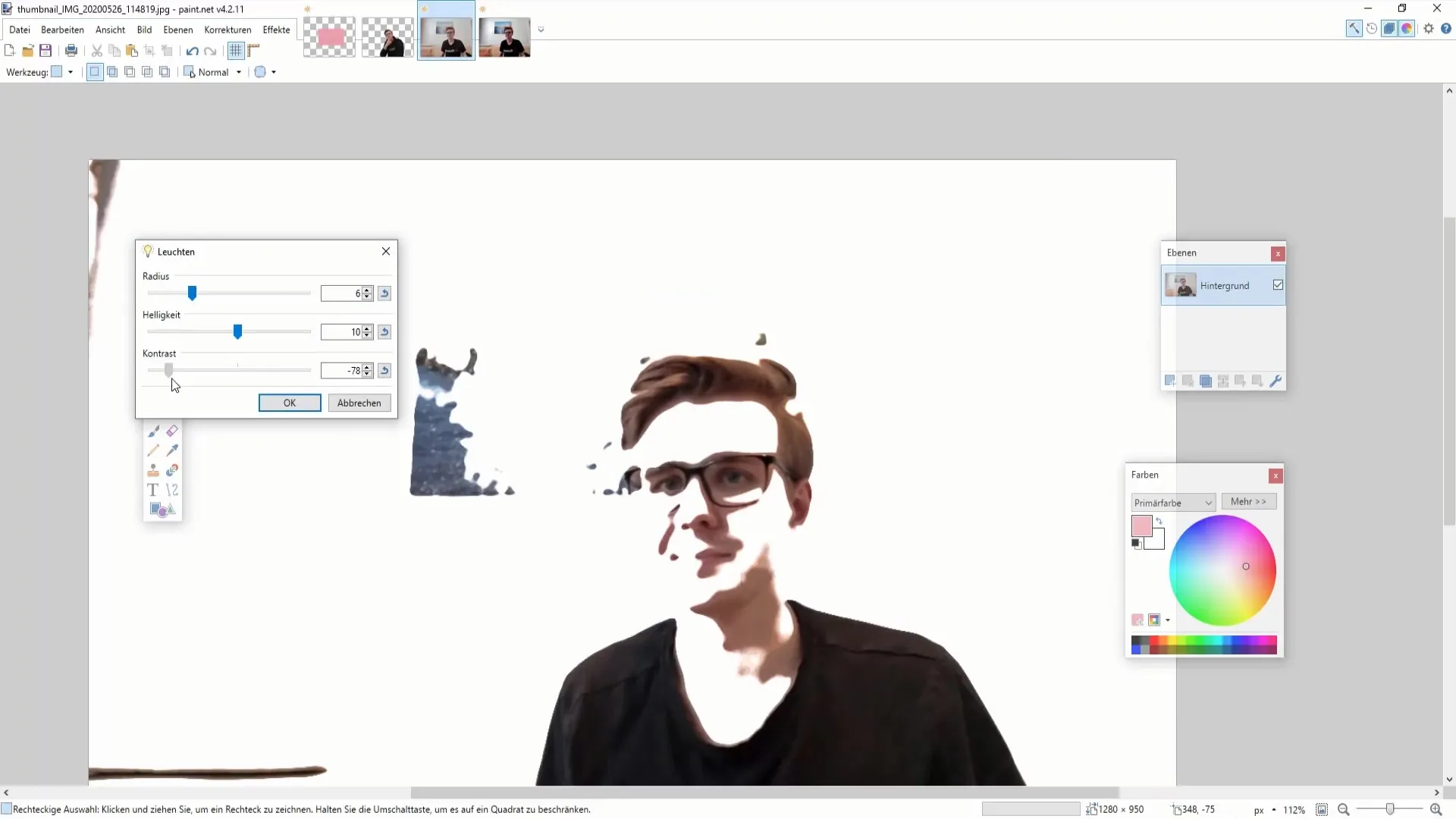
3. Tee muotokuvasta pehmeämpi
Mukava efekti muotokuvissa on pehmentäminen. Valitse jälleen "Foto" ja sitten "Muotokuva pehmeämmäksi". Voit säätää pehmeyttä ja valaistusta. Ole varovainen, ettei efekti ole liian voimakas - luonnollinen ilme on usein houkuttelevampi.
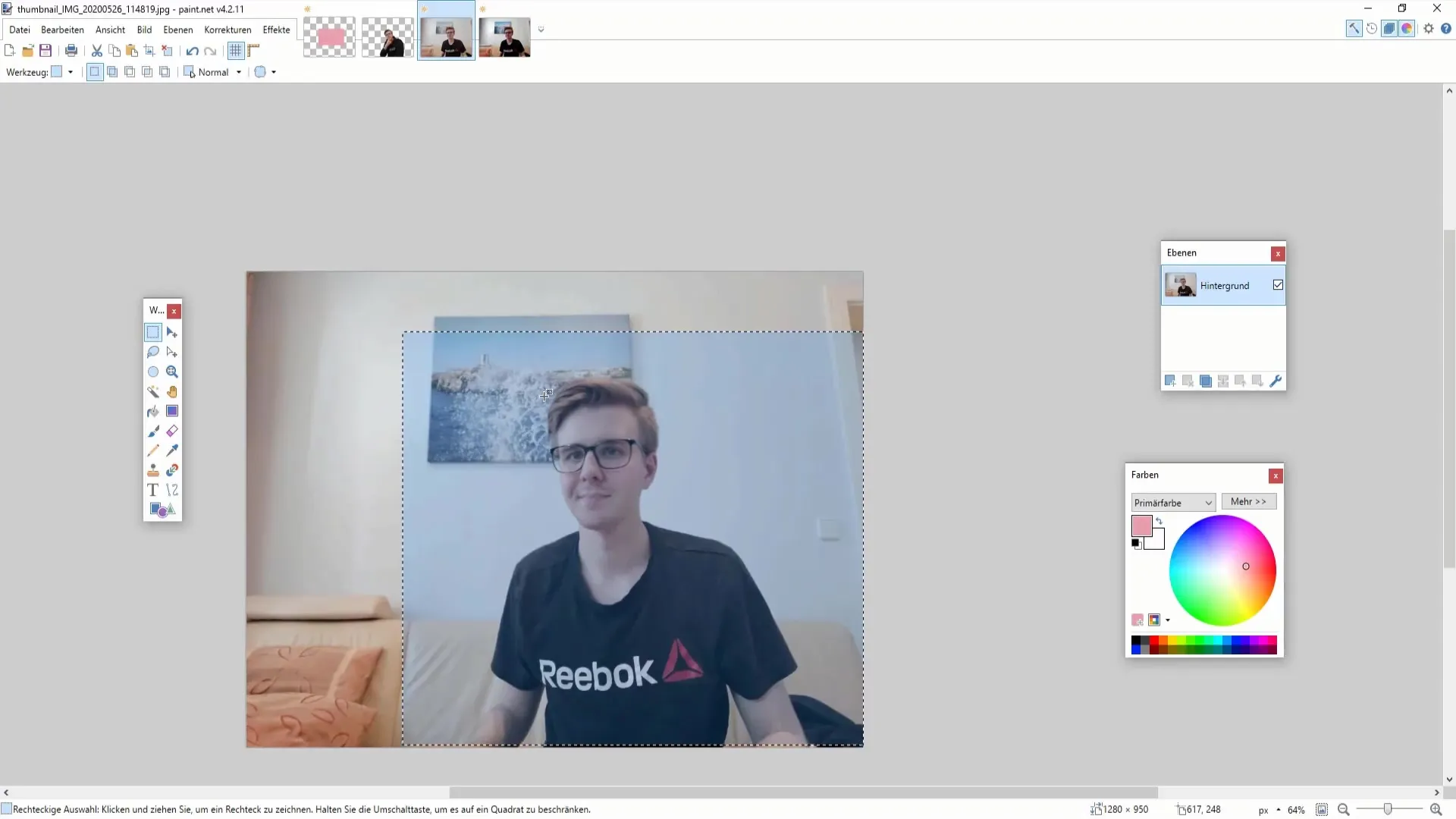
4. Poista punasilmäisyyttä
Punasilmäisyyden poistaminen on erityisen hyödyllistä, jos olet ottanut muotokuvia, joissa silmät hehkuvat. Merkitse silmät ja valitse "Punasilmäisyyden poisto" -vaihtoehto. Jos et tarvitse tätä, voit hypätä tämän vaiheen yli, mikäli kuvassasi ei ole punaisia silmiä.
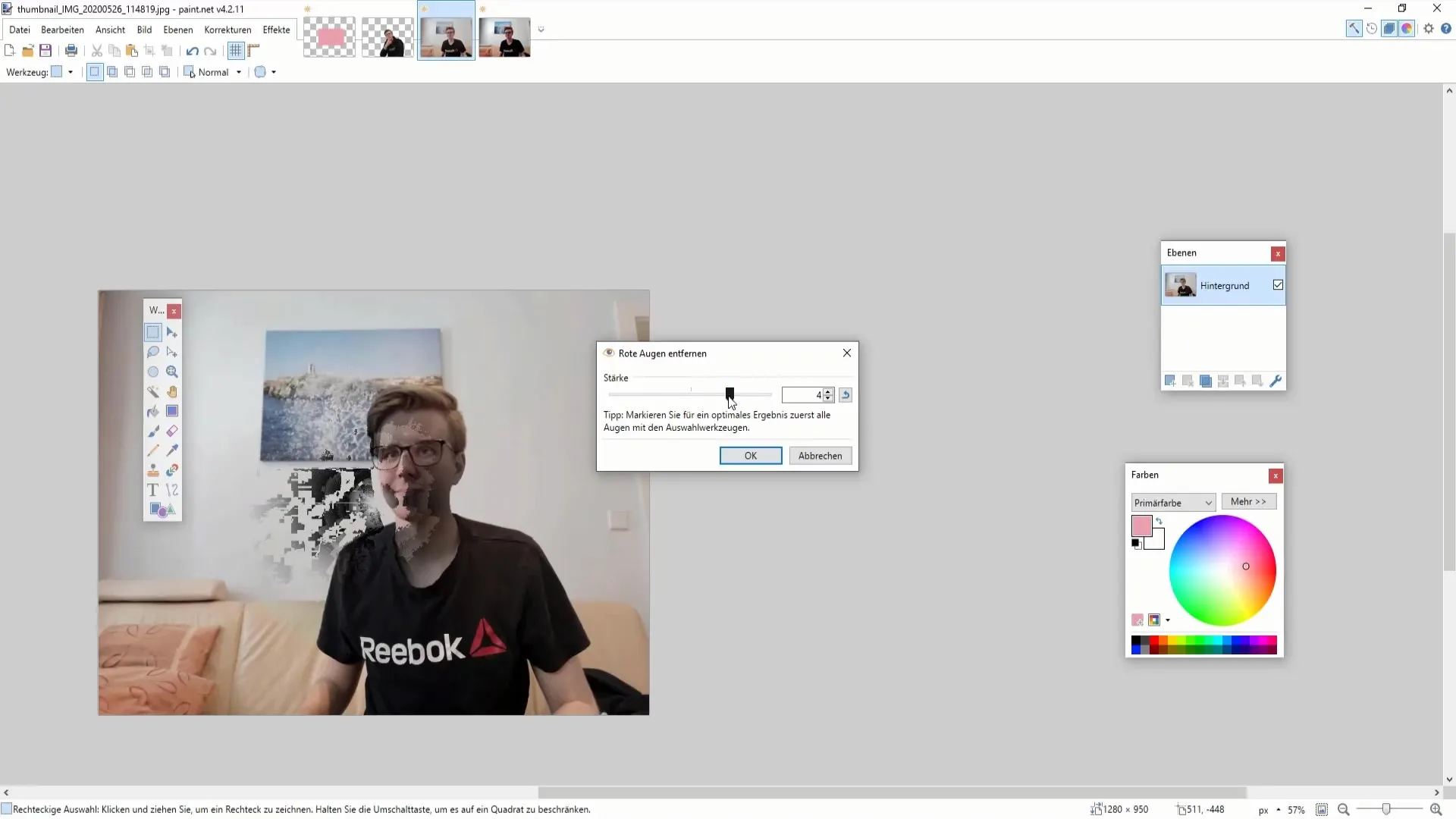
5. Terävöitä kuvaa
Epätarkkojen kuvien parantamiseksi voit käyttää terävöitystoimintoa. Mene "Foto" ja valitse "Terävöittäminen". Aloita arvosta noin 10 % kuvan hienovaraiseen terävöittämiseen. Liiallinen terävöittäminen voi johtaa epäluonnollisen näköiseen lopputulokseen.
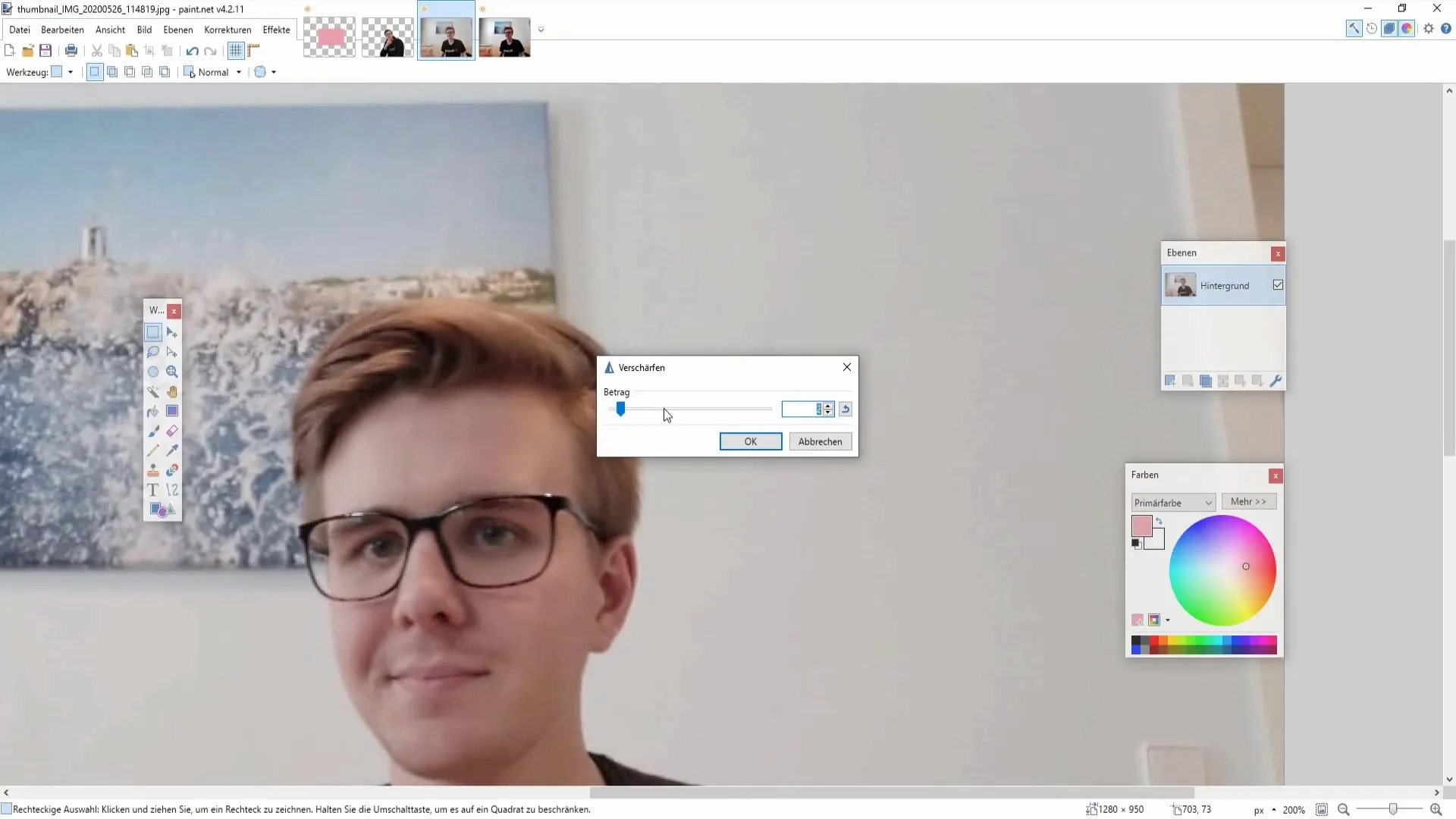
6. Lisää vinjetti
Vignetit voivat saada aikaan mielenkiintoisia taiteellisia efektejä. Valitse "Vinjetti" valokuvaefekteistä ja säädä säde. Vignetit tuovat usein painopisteen pääaiheeseen ja antavat kuvalle dramaattisen ilmeen.
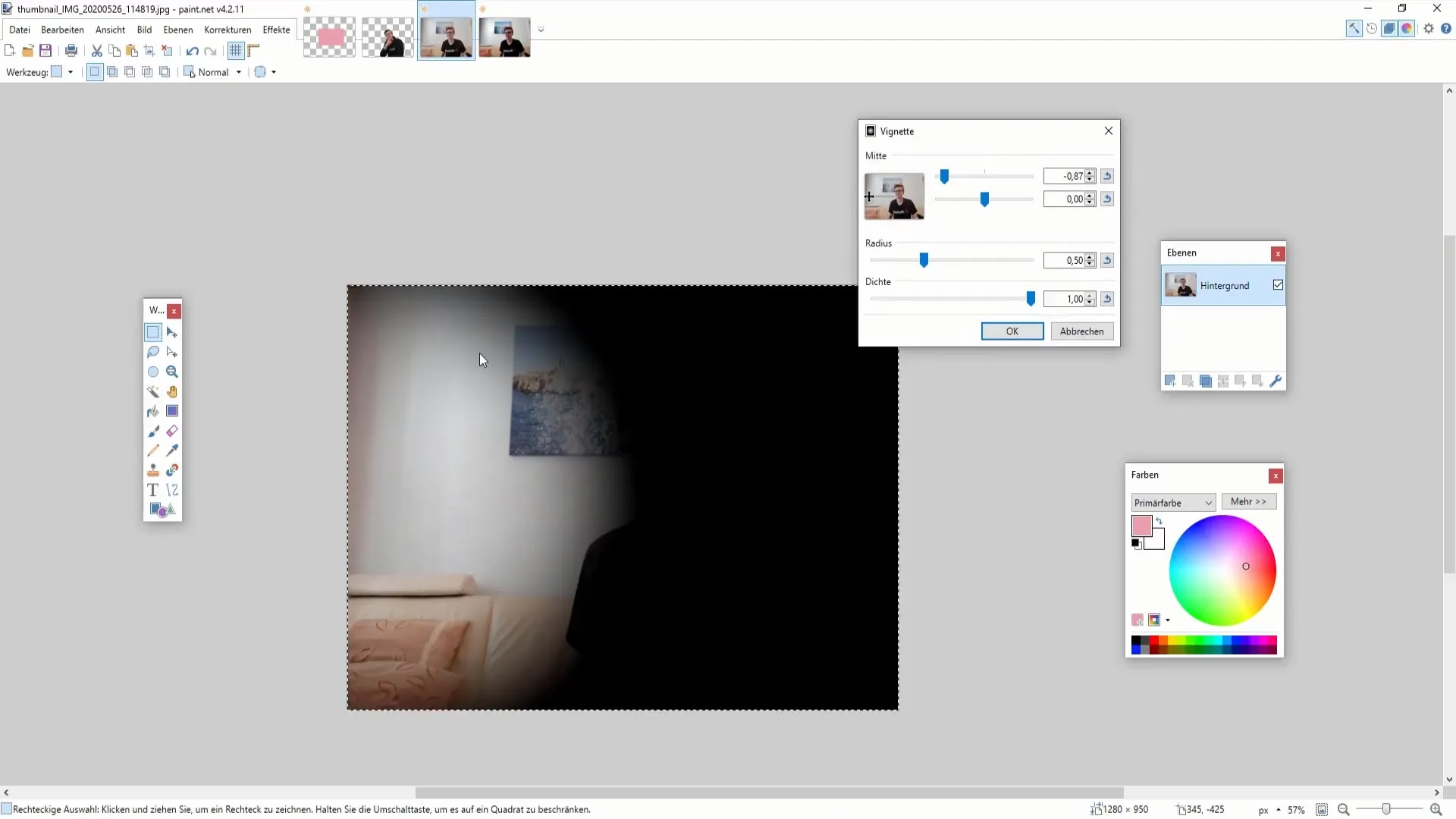
7. Luo lyijykynäpiirros
Toinen luova efekti on muuntaa kuva lyijykynäpiirrokseksi. Valitse "Piirtäminen" -valikosta "Lyijykynäpiirros" ja kokeile eri lyijykynän paksuuksia luodaksesi houkuttelevan piirustuksen.
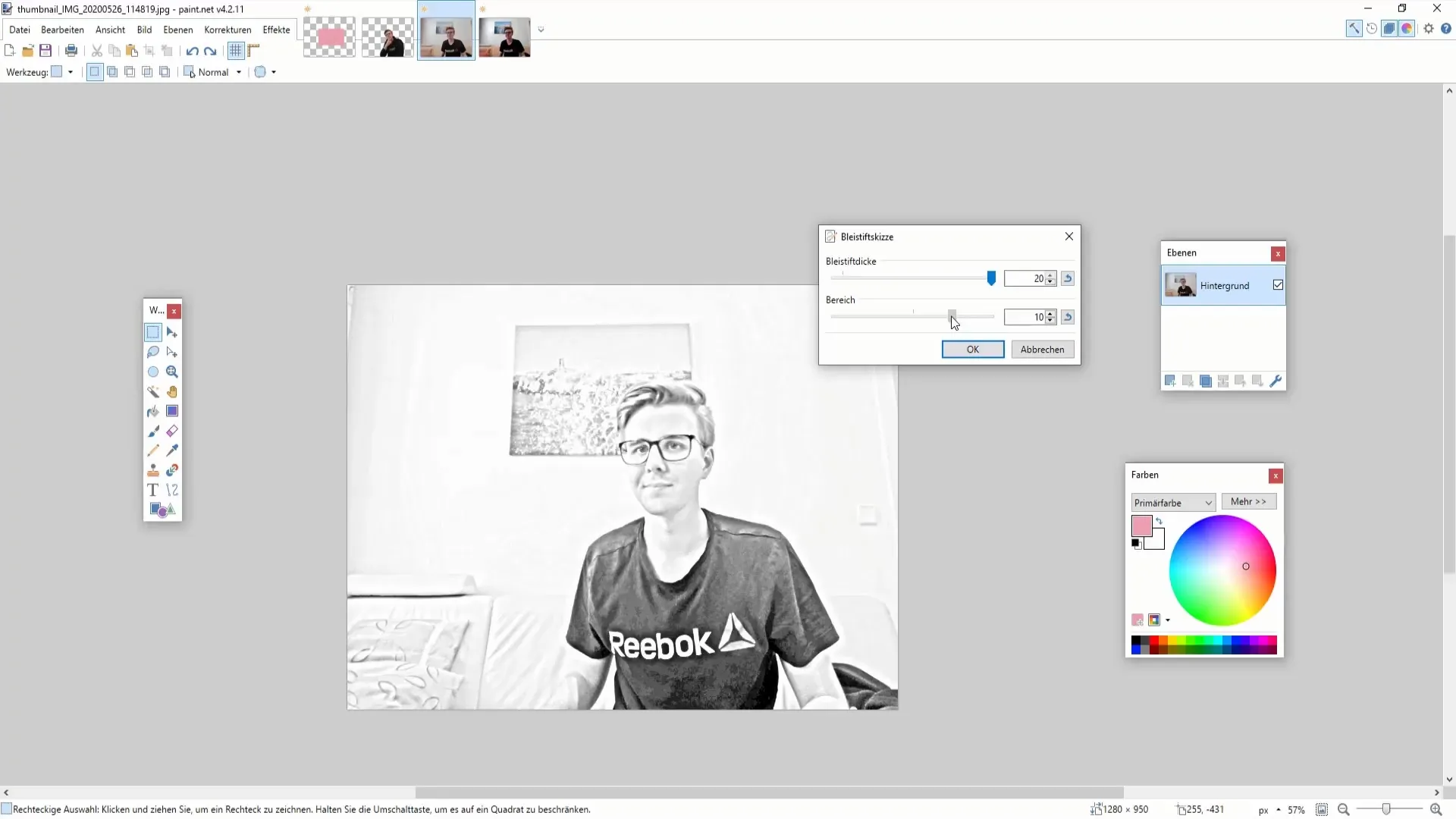
8. Käytä öljyvärimaalaus-efektiä
Antaaksesi kuville taiteellisen kosketuksen, kokeile öljyvärimaalauksen efektiä. Valitse "Öljyvärimaalaus" ja säädä siveltimen koko ja väri vaihtelut saavuttaaksesi halutun tuloksen.
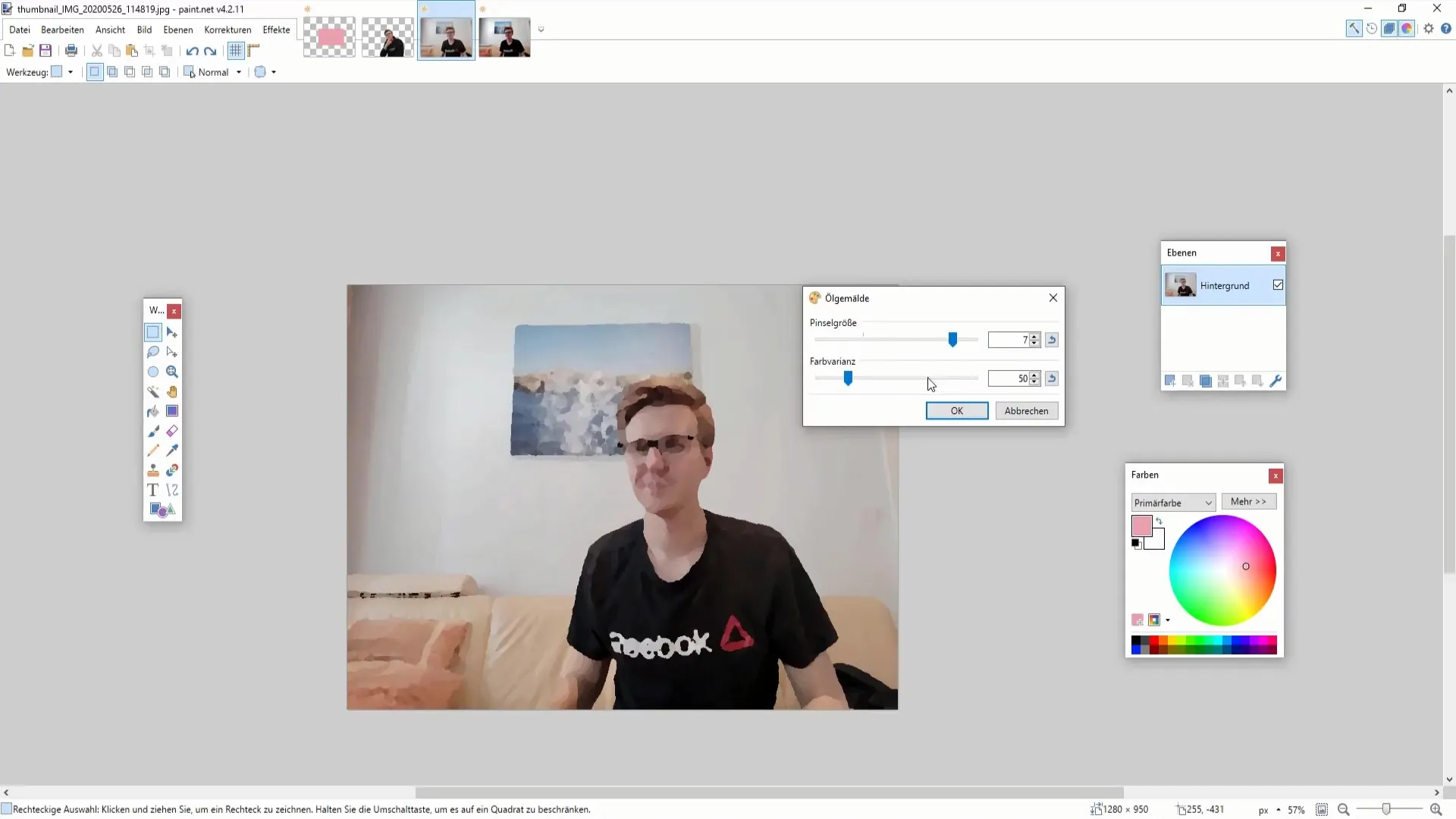
9. Käytä sumennusta tehokkaasti
Pehmentäminen on toinen yleisesti käytetty työkalu. Valitse sumennin ja määritä alue, jota haluat pehmentää. Tämä efekti voi auttaa painottamaan pääaihetta ja lieventää häiritseviä yksityiskohtia.
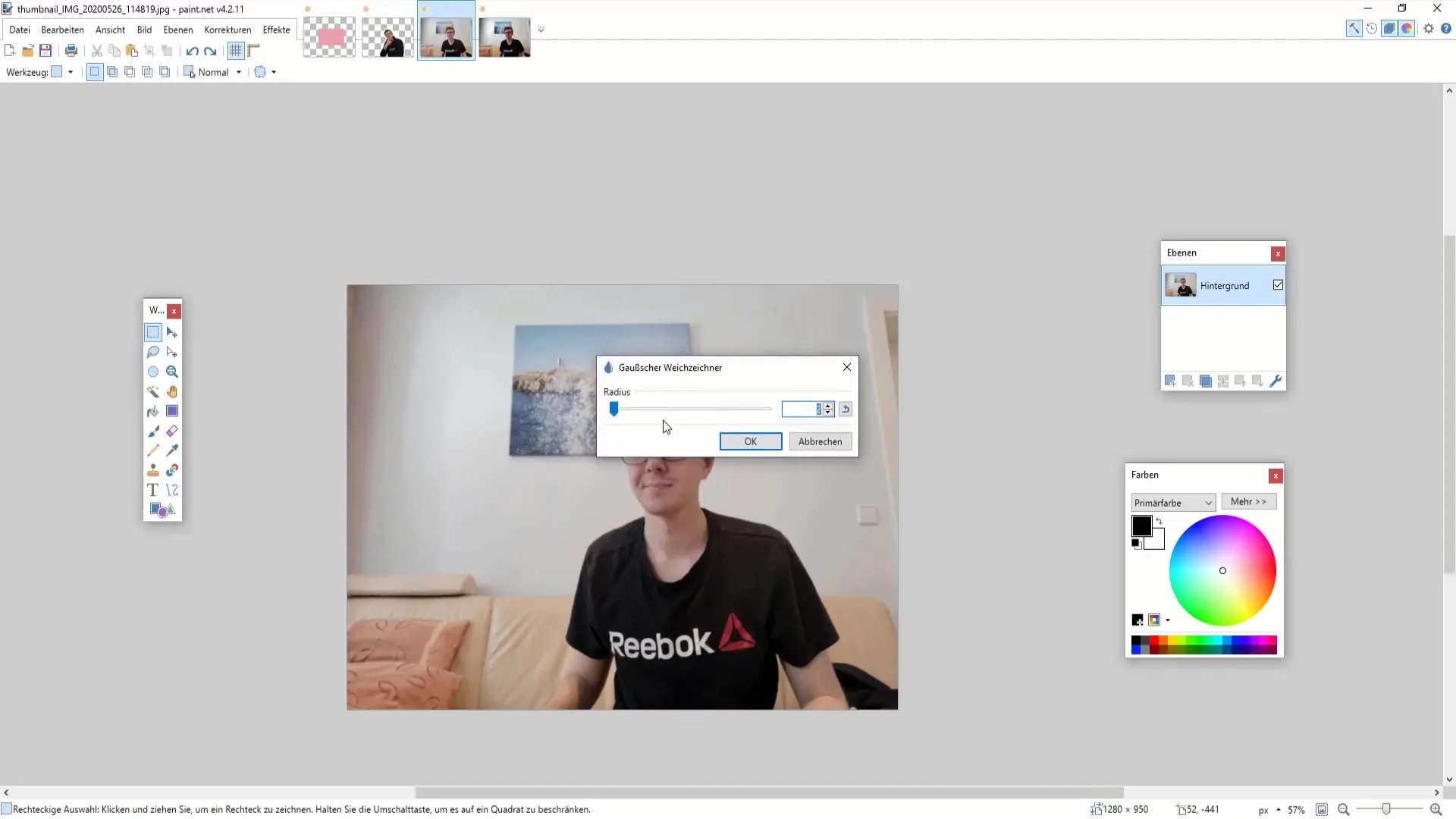
10. Kokeile erikoistehosteita lisäosilla
Erikoistehosteita varten, kuten pikselikohinaa lisäämistä tai vääristymien luomista varten, harkitse lisäosien asentamista. Nämä tarjoavat usein laajennettuja toimintoja enemmän luovuusvapautta varten.
Yhteenveto
Tässä oppaassa olet tutustunut Paint.NETin perustehosteisiin ja siihen, miten voit soveltaa niitä tehokkaasti kuviisi. Kokeile eri työkaluja ja löydä ne tekniikat, jotka sinulle parhaiten sopivat!
Usein kysytyt kysymykset
Mikä ovat lisäosat Paint.NETissä?Lisäosat ovat laajennuksia, jotka tarjoavat lisätoimintoja ja -tehosteita Paint.NET-ohjelmassa.
Kuinka poistan punasilmäisyyden kuvasta?Valitse "Poista punasilmäisyydet" -vaihtoehto valikosta, merkitse silmät ja vahvista toiminto.
Voinko peruuttaa tehdyt tehosteet?Kyllä, voit peruuttaa sovelletun tehosteen "Peruuta" -valikon kautta.
Miksi minun tulisi käyttää vinjettejä?Vinjetit ohjaavat katseen pääkohteeseen ja antavat kuvallesi taiteellisen vivahteen.
Kuinka terävöitän kuvan oikein?Ota käyttöön "Terävöittäminen" -vaihtoehto ja aloita pienillä arvoilla, jotta vältät epäluonnollisen ulkonäön.


